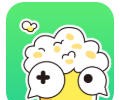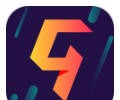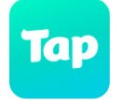,让我们来看一个简单的例子。在下面的代码中,我们创建了一个<div>元素,并在其中嵌套了一个<input>标签来实现文字输入功能。
<div><input type="text"></div>
在这个例子中,我们使用了一个属性type="text",这是<input>标签的一个重要属性,表示输入框为文本类型。当用户在该输入框中输入文字时,文字内容将会被显示在这个<input>标签下面的一个位置。通过这种方式,我们可以在<div>元素中实现文字输入功能。
接下来,我们来看一个稍微复杂一点的例子。在下面的代码中,我们在<input>标签中添加了一个属性placeholder,用于向用户提供输入提示信息。
<div><input type="text" placeholder="请输入你的姓名"></div>
在这个例子中,输入框中会显示一个灰色的文本“请输入你的姓名”,这个文本将在用户输入文字前一直显示在输入框中,提醒用户输入什么样的内容。一旦用户开始输入,这个提示信息将会被替换为用户输入的文字。
除了文本类型的输入框,<input>标签还可以创建其他类型的输入框,例如密码输入框,用于输入密码内容。在下面的例子中,我们创建了一个用于输入密码的<input>标签,其中的type属性被设置为"password"。
<div><input type="password"></div>
在这个例子中,用户在输入密码时,输入框中的内容将被隐藏显示,以保护用户的隐私。用户输入的内容将以星号或其他符号代替显示,来表示输入的是密码内容。
此外,<input>标签还可以用于实现其他类型的输入功能,例如复选框、单选按钮等,通过设置不同的type属性来实现不同的功能。在下面的例子中,我们创建了一个用于选择性别的单选按钮,其中的type属性被设置为"radio"。
<div><input type="radio" name="gender" value="male"> 男<input type="radio" name="gender" value="female"> 女</div>
在这个例子中,我们使用了name属性来为这两个单选按钮定义一个相同的名称,这样用户只能选择其中一个选项。当用户选择其中一个选项后,所选选项的value值将被提交给服务器,以便进一步处理。
起来,通过使用<div>元素和<input>标签,我们可以很方便地实现文字输入功能,并根据不同的需求选择合适的类型属性来实现不同的输入功能。无论是简单的文本输入框,还是复杂的选择框,<input>标签都可以通过设置不同的属性来满足我们的需求。希望本文能够帮助读者更好地理解并运用这些知识。